亲爱的电脑用户,你是否曾经因为某个软件占用太多内存或者不再需要它而烦恼呢?今天,我就要来和你聊聊如何卸载那个曾经陪伴我们无数时光的通讯工具——Skype。别看它小巧,但卸载起来可有不少学问呢!下面,就让我带你一步步揭开卸载Skype的神秘面纱吧!
一、卸载前的准备

在开始卸载Skype之前,我们先来了解一下卸载前需要做哪些准备工作。
1. 备份重要数据:在卸载Skype之前,别忘了备份你的聊天记录、视频通话记录等重要数据。虽然Skype提供了数据导出功能,但为了以防万一,手动备份总是更稳妥。
2. 关闭Skype:在卸载前,确保Skype已经完全关闭。你可以通过任务管理器找到Skype进程并将其结束。
3. 检查开机启动项:有些情况下,Skype可能会在开机时自动启动。为了确保卸载彻底,我们需要检查一下开机启动项。在Windows系统中,你可以通过“任务管理器”或“系统配置”来查看。
二、Windows系统卸载Skype
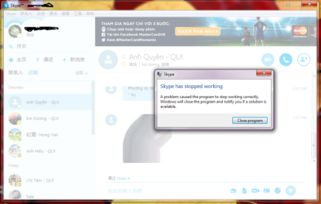
接下来,让我们来看看如何在Windows系统中卸载Skype。
1. 打开控制面板:点击“开始”按钮,在搜索框中输入“控制面板”,然后点击进入。
2. 找到程序和功能:在控制面板中,找到“程序”选项,然后点击“程序和功能”。
3. 查找Skype:在程序列表中找到Skype,然后点击它。
4. 卸载:点击“卸载”按钮,按照提示完成卸载过程。
5. 清理残留文件:卸载完成后,Skype可能还会在系统中留下一些残留文件。你可以通过搜索Skype文件夹来找到它们,并将其删除。
三、Mac系统卸载Skype

如果你使用的是Mac系统,卸载Skype的方法也相当简单。
1. 打开Finder:点击屏幕左上角的Finder图标,打开Finder窗口。
2. 找到Skype:在Finder窗口中,找到Skype应用程序。
3. 拖动Skype到废纸篓:将Skype应用程序拖动到废纸篓中。
4. 清空废纸篓:点击废纸篓图标,然后选择“清空废纸篓”来彻底删除Skype。
四、卸载Skype后需要注意的问题
1. 检查开机启动项:卸载Skype后,再次检查开机启动项,确保没有残留的Skype进程。
2. 清理注册表:虽然卸载软件会自动清理注册表,但有时候还是会有残留。你可以使用第三方软件来清理注册表。
3. 更新系统:卸载软件后,建议更新一下系统,以确保系统稳定运行。
五、
通过以上步骤,相信你已经成功卸载了Skype。不过,在卸载软件的过程中,也要注意保护自己的隐私和数据安全。希望这篇文章能帮助你更好地了解卸载Skype的方法,让你的电脑更加清爽!
